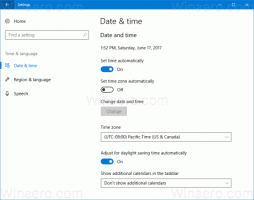Tegumiriba nurga ülevooluikoonide lähtestamine Windows 11-s
Saate lähtestada tegumiriba nurga ülevooluikoonid (teavitusala või salve ikoonid) Windows 11-s, kui need näevad välja segased või katkised. Windows 11 tegumiribal on paremas servas teavitusnurk.
Windows 11 tegumiriba teavitusnurk
Mõnikord on teavitusnurga ala rikutud ikooni vahemälu probleem. Seetõttu võite rakenduse Seaded jaotises Tegumiriba nurga ületäitumine näha valesid või moonutatud ikoone ja isegi "kummitusi", mis on seotud rakenduste mittetöötamisega või desinstallitud rakendustega.
Selle tüütuse parandamiseks peate registris teavitusikoonide andmed lähtestama, et need automaatselt uuesti luua. Selles postituses näeme, kuidas lähtestada tegumiriba nurga teavitusikoonide vahemälu ja parandada Windows 11 valesti töötavat tegumiriba.
Tegumiriba nurga ülevooluikoonide lähtestamine Windows 11-s (salve ikoonid)
- Sulgege kõik töötavad rakendused, sealhulgas avatud File Exploreri aknad.
- Vajutage Win + R ja tippige
regeditsisse Jookse kasti registriredaktori avamiseks. - Laiendage vasakpoolset paani avamiseks
HKEY_CURRENT_USER\Software\Classes\Local Settings\Software\Microsoft\Windows\CurrentVersion\TrayNotifyvõti. - Jätke registriredaktori rakendus tööle ja vajutage nuppu Win + R uuesti, et avada dialoog Käivita.
- Tüüp
Taskkill /im explorer.exe /fja vajuta Enter. Tegumiriba ja töölaud kaovad. - Kustutage klahvi TrayNotify alt kaks kahendväärtust, IconStreams ja PastIconStreams.
- Vajutage Ctrl + Shift + Esc ja alusta
explorer.exetegumihaldurist (Fail > Käivita uus ülesanne), et taastada tegumiriba ja töölaud. - Taaskäivitage Windows 11.
Sa oled valmis.
Kaks REG_BINARY väärtust, mille just eemaldasite, IconStreams ja PastIconStreams, on väärtused, kuhu Windows 11 salvestab tegumiriba teavitusnurgas töötavate rakenduste ikooniandmed.
Võimalik, et ülaltoodud meetod pole teile mugav. Siin on selle protsessi automatiseerimiseks partiifail.
Lähtestage teavitusnurga ikooni vahemälu partiifailiga
Laadige see ZIP-arhiiv alla ja eraldage selle sisu mis tahes kausta. Saate selle lihtsalt töölauale panna.
Enne nupul klõpsamist lähtestage teavitusnurga ikoon cache.cmd pidage meeles, et see sunnib File Exploreri sulgema ja seejärel arvuti taaskäivitama ilma kinnituseta. Enne käivitamist salvestage kõik oma tööd.
Nüüd topeltklõpsake lähtestage teavitusnurga ikoon cache.cmd faili. See lähtestab Windows 11 tegumiriba teavitusala ikooni vahemälu ja taaskäivitab seejärel arvuti automaatselt.
See on kõik.